O
ワイヤレスWANについて(詳細)
ワイヤレスWANとは、本機を通信事業者/キャリア(MVNOを含む)の回線に接続し、インターネットなどのデータ通信をおこなう機能です。
このパソコンはLTE/3Gのデータ通信に対応したワイヤレスWANが搭載されています。
LTE/3Gのデータ通信のためには、各通信事業者/キャリア(MVNOを含む)との回線契約が必要です。
ワイヤレスWAN使用上の注意
- ワイヤレスWANをお使いになる前に、添付の『安全にお使いいただくために』を必ずご覧ください。
- ネットワーク通信をすると、バッテリのみで使用可能な時間が短くなります。長時間使用するときは、パソコンにACアダプタを接続し、コンセントからの電源を使用してください。
- 本製品には、日本の電波法に基づき工事設計認証された無線設備が内蔵されています。
- 万一、本製品から移動体識別用の構内無線局に対して電波干渉の事例が発生した場合には、速やかにワイヤレスWANをオフにしてください。
- 自動ドアや火災報知機など、自動制御機器の周辺では、本製品は使用しないでください。自動制御機器の電子回路に影響を与え、誤動作の原因になる場合があります。
- 植込み型医療機器(心臓ペースメーカ及び除細動器)装着部位から15センチ以上離して使用してください。電波により植込み型医療機器の作動に影響を与える場合があります。
- 装着型医療機器をご使用の場合には、装着部位から15センチ以上離して使用し、医療機関へもご相談ください。
- 航空機内や医療機関内などの無線機器の使用を禁止された区域では、本製品をシャットダウンするかワイヤレスWANを含むワイヤレス機能をオフにしてください。電子機器や医療機器に影響を与える場合があります。
- トンネル・地下・建物の中や陰などで電波が届かない場所、屋外でも電波の弱い場所、および通信キャリアのサービスエリア圏外では、ワイヤレスWANを使用できません。
- ビルの高層階など見晴らしの良い場所であっても、ワイヤレスWANを使用できない場合があります。
- 電波が強い場所で移動せずに使用している場合でも、通信が切れてしまう場合があります。
- 分解や修理・改造をしないでください。本体内部に触ると感電の原因になります。
- ガソリンスタンドなど引火性ガスの発生する場所では、ワイヤレスWANを含むワイヤレス機能をオフにしてください。爆発や火災が発生するおそれがあります。
- 休止状態、シャットダウン、再起動などに移行する際、通信の切断処理がおこなわれます。データ通信中に状態の移行がおこなわれた場合は、通信中のデータを失うことがあります。
- その他、本製品から移動体識別用特定小電力無線局に対して電波干渉の事例が発生した場合など何かお困りのことが起きたときは、ご購入元、またはNECパーソナルコンピュータ株式会社までご相談ください。
ワイヤレスWANを使用する準備
nano SIMカードの取り付け/取り外し
- このパソコンで使用できるSIMカードはnano SIMカードです。
- nano SIMカードを取り付け、パソコンを起動する際はACアダプタを取り付けください。
- nano SIMカードを取り付け、パソコンを起動するとワイヤレスWANのソフトウェアアップデートがおこなわれる場合があります。ソフトウェアアップデートが終了するまで、パソコンを操作しないでお待ちください。
nano SIMカードの取り付け
このパソコンへのnano SIMカードの取り付けは、次の手順に従ってください。
- シャットダウンする
パソコンへnano SIMカードを取り付ける場合は、必ず「高速スタートアップ」を無効にしてください。
「高速スタートアップ」を無効にする方法については、NEC LAVIE公式サイトの「Q&A」をご覧ください。
- 電源コードのプラグをACコンセントから抜き、ACアダプタを取り外す
- microSDメモリーカード/nano SIMカードトレイ取り出し穴にクリップなどの先をmicroSDメモリーカード/nano SIMカードトレイが2mmほど飛び出すまで差し込み、microSDメモリーカード/nano SIMカードトレイを取り出す
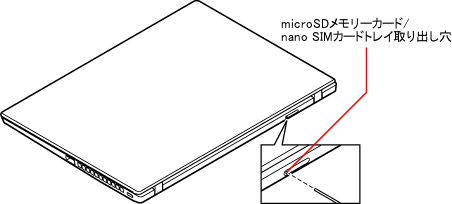
穴の大きさに合わない針金は使用しないでください。無理に差し込むとmicroSDメモリーカード/nano SIMカードトレイの破損の原因となります。
- nano SIMカードの向きに注意して、microSDメモリーカード/nano SIMカードトレイにセットする
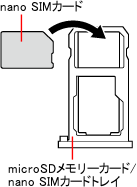
- microSDメモリーカード/nano SIMカードトレイの向きに注意して、水平にスロットに挿入する
- microSDメモリーカード/nano SIMカードトレイの先端部分は持たないでください。microSDメモリーカード/nano SIMカードトレイが破損する恐れがあります。
- nano SIMカードとmicroSDメモリーカード/nano SIMカードトレイの向きに注意して正しく取り付けてください。誤った向きに取り付けると、故障の原因になります。
nano SIMカードの取り外し
長期間、ワイヤレスWANを使用しない場合などは、nano SIMカードをこのパソコンから取り外してください。
nano SIMカードの取り外しは、次の手順に従ってください。
- パソコンの電源を切る
- 電源コードのプラグをACコンセントから抜き、ACアダプタを取り外す
- microSDメモリーカード/nano SIMカードトレイ取り出し穴にクリップなどの先をmicroSDメモリーカード/nano SIMカードトレイが2mmほど飛び出すまで差し込み、microSDメモリーカード/nano SIMカードトレイを取り出す
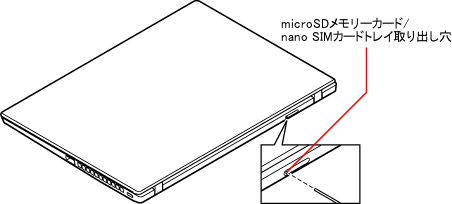
穴の大きさに合わない針金は使用しないでください。無理に差し込むとmicroSDメモリーカード/nano SIMカードトレイの破損の原因となります。
- nano SIMカードを取り外す
- microSDメモリーカード/nano SIMカードトレイの向きに注意して、水平にスロットに挿入する
ワイヤレスWANのオン/オフ
ワイヤレスWANのオン/オフを切り替える
Windows標準の機能を使って、ワイヤレスWANのオン/オフを切り替えることができます。
-
画面右下の通知領域にある
 ※をクリックまたはタップする
※をクリックまたはタップする
※:状況により表示が異なる場合があります。
-
「携帯ネットワーク」をクリックする
「携帯ネットワーク」が表示されていない場合は、「展開」をクリックまたはタップしてください。
- ワイヤレスWANのオン/オフの設定は、電源を切った後も保存されます。
- ネットワーク名は、ネットワークから取得した情報を表⽰します。固定⽂字列ではありません。
他の機器に影響を与える場合やワイヤレスWANを使用しない場合、ワイヤレスWANが使用できない環境で本機を使用する場合は、ワイヤレスWANをオフにしてください。
ワイヤレスWANの接続とセキュリティ
インターネットへの接続/切断
ここでは、このパソコンのワイヤレスWANを使用して、インターネットへ接続、または切断する方法について説明します。
このパソコンは海外でのワイヤレスWANの使用をサポートしておりません。しかし、契約によっては、国際ローミングにより接続できる場合があります。その際、データ通信料が非常に高額になる場合がありますので、ご利用の際は十分ご注意ください。
インターネットへの接続
インターネットへの接続は以下の手順でおこないます。
●APN情報を追加する
インターネットに接続するためには、使用するSIMのAPN情報を追加する必要があります。次の手順で、APN情報を追加してください。
- nano SIMカードをパソコンに取り付ける
- パソコンの電源を入れる
- タスク バーの通知領域やアクションセンターのタイルで、ワイヤレスWANがオンになっていることを確認する
オフになっている場合は、「ワイヤレスWANのオン/オフ」をご覧になり、ワイヤレスWANをオンにしてください。
- 「設定」を表示する
- 「ネットワークとインターネット」をクリックする
利用可能なネットワークの一覧が表示されます。
- 「携帯電話」をクリックする
「携帯電話」画面が表示されます。
- 「このSIMカードの携帯データ ネットワークを使う」欄で「SIM 1」を選択する
- 「携帯電話」欄の「詳細オプション」をクリックする
- 「APN を追加します」をクリックする
-
通信事業者/キャリア(MVNOを含む)から提供されるAPNの情報を入力後、「保存」をクリックする
- 利用するSIMのAPN情報については、通信事業者/キャリア(MVNOを含む)にお問い合わせください。
- 「APN の種類」欄は「インターネットおよびアタッチ」または「インターネット」を選択してください。
- 保存したAPN情報は変更することができません。変更する場合は、一度APN情報を削除し、再度APN情報を追加してください。
- 「OK」をクリックする
以上でAPN情報の追加は完了です。
以降は、「設定」の「携帯電話」で「Windows で接続を維持する」にチェックが付いている場合、ワイヤレスLAN(無線LAN)など他の接続方法でインターネットに接続されていないときは自動でワイヤレスWANで接続します。
「Windows で接続を維持する」にチェックが付いていない場合は、「設定」の「携帯電話」で「接続」をクリックしてください。
- インターネットに接続しない場合は、タスク バーの通知領域やアクションセンターのタイルで、「携帯ネットワーク」がオンになっていることを確認してください。オフになっている場合は、「ワイヤレスWANのオン/オフ」をご覧になり、ワイヤレスWANをオンにしてください。
- 「携帯ネットワーク」がオンの状態でも接続しない場合は、追加したAPN情報を確認し、必要に応じてAPN情報の削除と再追加をおこなってください。
インターネットからの切断
インターネットからの切断は以下の手順でおこないます。
- 「設定」を表示する
- 「ネットワークとインターネット」をクリックする
利用可能なネットワークの一覧が表示されます。
- 「携帯電話」をクリックする
「携帯電話」画面が表示されます。
- インターネットから切断する
「Windows で接続を維持する」にチェックが付いている場合は、チェックを外してください。
「Windows で接続を維持する」にチェックが付いていない場合は、「切断」をクリックしてください。
以上でインターネットからの切断は完了です。
セキュリティの設定
nano SIMカードには、第三者による無断使用を防ぐために暗証番号「PIN」が存在します。ここでは「PIN」の設定、利用方法について説明します。
セキュリティの設定にてPINの認証処理が実行されますが、許容回数以上連続で認証に失敗すると、SIMがブロックされます。
SIMのブロックを解除しない限りインターネットへの接続はおこなえません。
SIMがブロックされた場合は、各通信事業者/キャリア(MVNOを含む)にお問い合わせください。
セキュリティを有効にする
セキュリティを有効にする場合は次の手順でおこないます。
- 「設定」を表示する
- 「ネットワークとインターネット」をクリックする
利用可能なネットワークの一覧が表示されます。
- 「携帯電話」をクリックする
「携帯電話」画面が表示されます。
- 「詳細オプション」をクリックする
- 「セキュリティ」から「SIM PIN の使用」をクリックする
PINの入力を求められるので、現在のPINを入力してください。
PIN認証に成功すると、シャットダウン後などにネットワーク接続をおこなう時、PIN認証によるロック解除が必要となります。
セキュリティを無効にする
セキュリティを無効にする場合は次の手順でおこないます。
- 「設定」を表示する
- 「ネットワークとインターネット」をクリックする
利用可能なネットワークの一覧が表示されます。
- 「携帯電話」をクリックする
「携帯電話」画面が表示されます。
- 「詳細オプション」をクリックする
- 「セキュリティ」から「SIM PIN の使用をやめる」をクリックする
PINの入力を求められるので、現在のPINを入力してください。
PIN認証に成功すると、PIN認証によるロック解除が不要となります。
PINの変更
PINを変更する場合は次の手順でおこないます。
- 「設定」を表示する
- 「ネットワークとインターネット」をクリックする
利用可能なネットワークの一覧が表示されます。
- 「携帯電話」をクリックする
「携帯電話」画面が表示されます。
- 「詳細オプション」をクリックする
- 「セキュリティ」から「SIM PIN の変更」をクリックする
PINの入力を求められるので、現在のPIN、新しいPIN、新しいPINの確認を入力してください。
PIN認証に成功すると、PINが変更されます。